Viimeksi päivitetty

Joskus sinun on ehkä yhdistettävä PDF-tiedostot yhdeksi asiakirjaksi. Macissa voit tehdä tämän käyttämällä sisäänrakennettua Esikatselu-sovellusta vain muutamassa vaiheessa.
Projektista riippuen sinun on ehkä yhdistettävä PDF-tiedostot yhdeksi asiakirjaksi. Macissa voit tehdä tämän käyttämällä sisäänrakennettua Esikatselu-sovellusta vain muutamassa vaiheessa. Vielä parempi, yhdistetty tiedosto on edelleen PDF, joten voit jakaa sen helposti kaikkien Windows- ja Mac-käyttäjien kanssa. Näin yhdistät PDF-tiedostot Macissa.
PDF-tiedostojen yhdistäminen Macissa
Olitpa sitten ammattikäyttöön, koulutukseen tai henkilökohtaiseen käyttöön, sinun on ehkä yhdistettävä kaksi tai useampi PDF-tiedosto yhdeksi tiedostoksi. Yhdistämiseksi sinun kannattaa käyttää esikatselusovellusta Macissasi.
- Avaa PDF-tiedosto Esikatselu.
- Valitse Näytä> Pikkukuvat näyttääksesi PDF-tiedoston pikkukuvat.
- Valitse sivun pikkukuva korostaaksesi, mihin haluat lisätä toisen PDF-tiedoston.
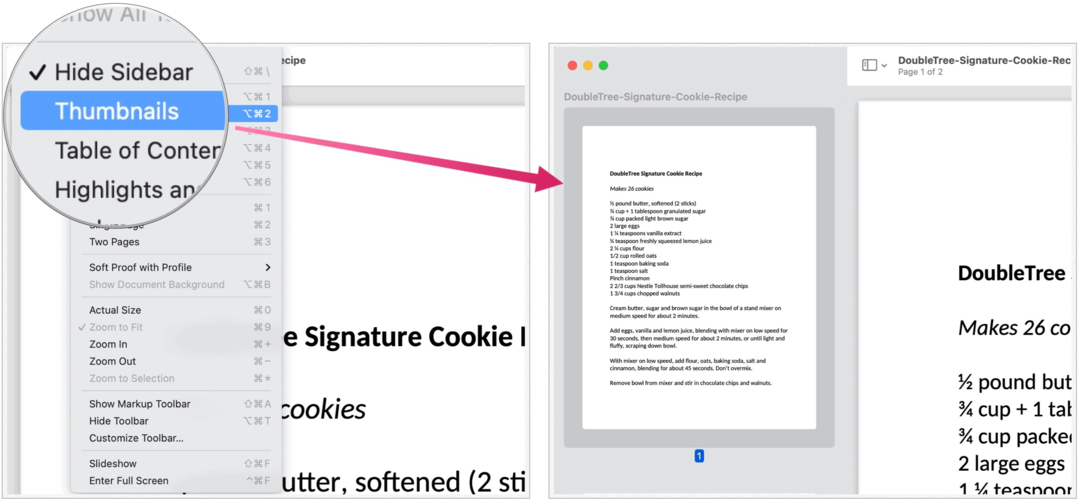
Seuraava:
- Valita Muokkaa> Lisää> Sivu tiedostosta.
- Korosta PDF jonka haluat lisätä.
- Klikkaus Avata.
- Tallenna valitsemalla Tiedosto> Vie PDF-tiedostona.
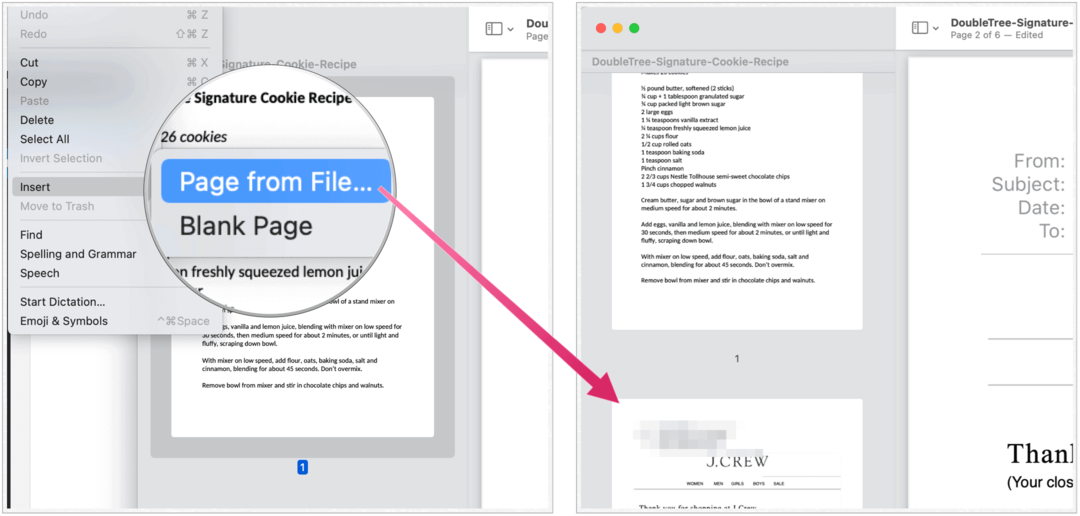
Tuotu PDF-tiedosto on nyt osa alkuperäistä PDF-tiedostoa. Valita Tiedosto> Tallenna päivittää tiedosto.
Osittaisten PDF-sivujen yhdistäminen toiseen PDF-tiedostoon
Edellisessä esimerkissä olet lisännyt kokonaisen PDF-tiedoston toiseen. Jos haluat lisätä vain tiettyjä sivuja PDF-tiedostoon, noudata näitä ohjeita.
- Avaa PDF haluat lisätä sivuja.
- Avaa toinen erikseen PDF.
- Valitse Näytä> Pikkukuvat on toinen PDF näyttää pikkukuvat.
- Pidä Komentonäppäinja valitse sitten sivun pikkukuvat, jotka haluat lisätä toiseen asiakirjaan.
- Vapauta Komentonäppäin.
- Vedä yhdistetyt sivun pikkukuvat toisen PDF: n sivupalkkiin varmistaaksesi, että vedät oikeaan paikkaan sivujen välillä.
- Vapauta yhdistetyt sivun pikkukuvat pudottaaksesi ne toiseen PDF-tiedostoon.
Valitut PDF-sivut ovat nyt osa alkuperäistä PDF-tiedostoa. Valitse Tiedosto> Tallenna päivittää tiedosto.
Kierrä, poista ja järjestä sivuja uudelleen
Voit tehdä pieniä muutoksia PDF-tiedoston sivuihin Mac-tietokoneesi Esikatselu-sovelluksella.
Sivun kääntäminen:
- Avaa PDF-tiedosto Esikatselu.
- Valitse Näytä> Pikkukuvat näyttääksesi PDF-tiedoston pikkukuvat.
- Valitse pikkukuvasivu haluat kiertää.
- Valitse Työkalut>Käänny vasemmalle tai Kierrä oikealle vaihtaa sivua.
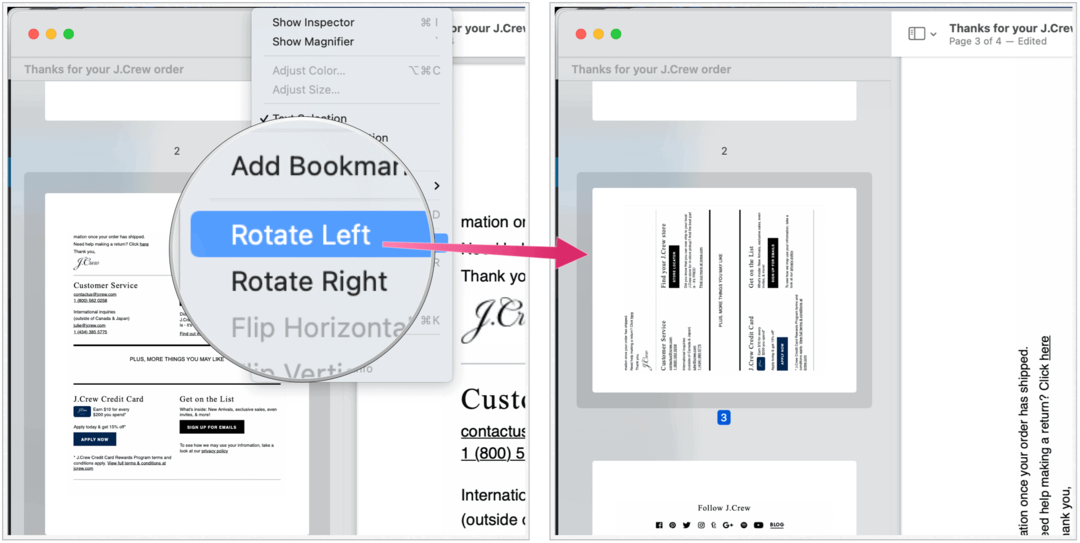
Kierrä muita sivuja PDF-tiedostossa toistamalla vaiheet 1-4. Valitse Tiedosto> Tallenna päivittää tiedosto.
Sivun poistaminen:
- Avaa PDF-tiedosto Esikatselu.
- Valitse Näytä> Pikkukuvat näyttääksesi PDF-tiedoston pikkukuvat.
- Valitse pikkukuvasivu jonka haluat poistaa.
- Valitse Muokkaa> Poista poistaa korostetun sivun PDF-tiedostosta.
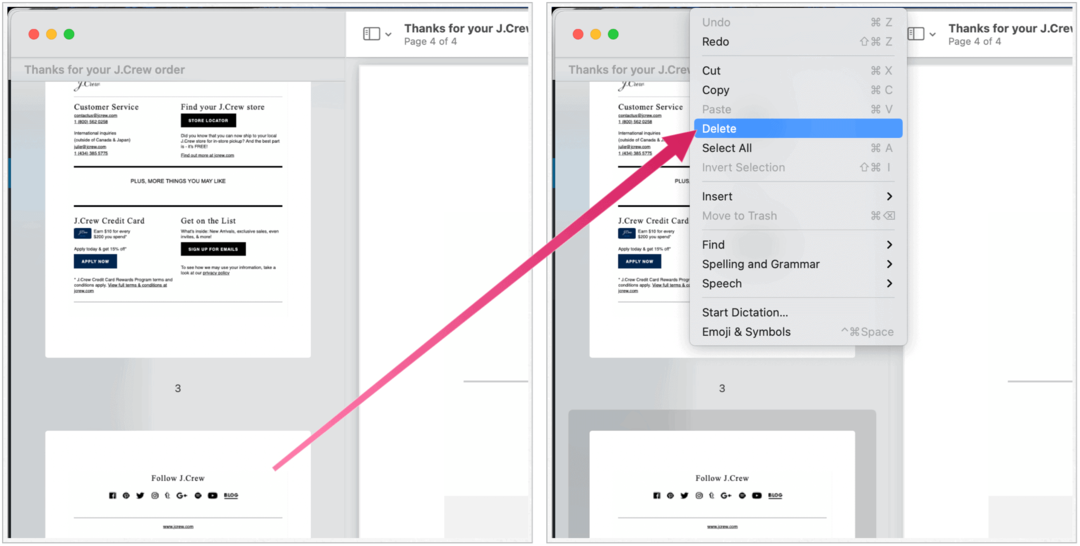
Poista muut PDF-sivut toistamalla vaiheet 1-4. Valitse Tiedosto> Tallenna päivittää tiedosto.
Sivujen järjestäminen uudelleen:
- Avaa PDF-tiedosto Esikatselu.
- Valitse Näytä> Pikkukuvat näyttääksesi PDF-tiedoston pikkukuvat.
- Valitse pikkukuvasivu haluat liikkua.
- Vedä pikkukuva -sivu uuteen paikkaan sivupalkissa.
Järjestä muut PDF-sivut uudelleen toistamalla vaiheet 1-4. Valitse Tiedosto> Tallenna päivittää tiedosto.
Jaa ja vie
Kun olet muokannut PDF-tiedostoa ja tallentanut sen, voit jakaa tiedoston. Tehdä niin:
- Napsauta joko jakopainike Esikatselu-sovelluksessa;
- Valita Tiedosto> Jaaja valitse sitten jakamisvaihtoehto.
PDF-tiedoston tallentaminen toiseen muotoon:
- Valitse esikatselussa Tiedosto> Vie, Valitse muotoja napsauta sitten Tallentaa.
Haluatko yhdistää PDF-tiedostoja, säätää niiden ulkoasua tai jakaa / viedä niitä, voit muokata PDF-tiedostoja hieman Esikatselu-sovelluksesta. Kyllä, tämä tarkoittaa, että et tarvitse kalliita PDF-muokkaussovelluksia, kuten Adobe Acrobat tai vastaava otsikko aloittaaksesi.
Myymälähintojen täsmäytys: Kuinka saada online-hintoja tiili- ja laastimukavuuden avulla
Kaupan ostaminen ei tarkoita, että sinun on maksettava korkeampia hintoja. Hintatakuun ansiosta voit saada online-alennuksia tiili ja laasti ...
Kuinka lahjoittaa Disney Plus -tilaus digitaalisella lahjakortilla
Jos olet nauttinut Disney Plus -sovelluksesta ja haluat jakaa sen muiden kanssa, voit ostaa Disney + Gift -tilauksen seuraavasti:
Opas asiakirjojen jakamiseen Google-dokumenteissa, Sheetsissa ja Slidesissa
Voit helposti tehdä yhteistyötä Googlen verkkopohjaisten sovellusten kanssa. Tässä on opas jakamiseen Google-dokumenteissa, Sheetsissa ja Slidesissa käyttöoikeuksilla ...



